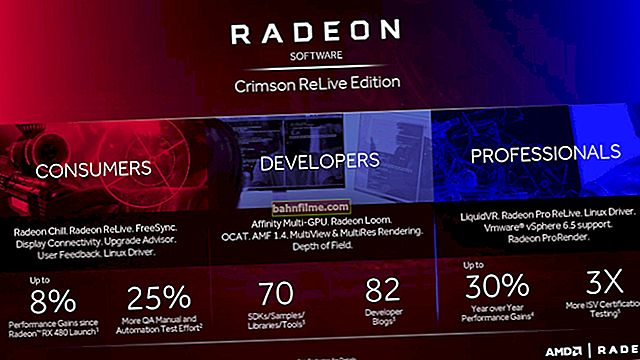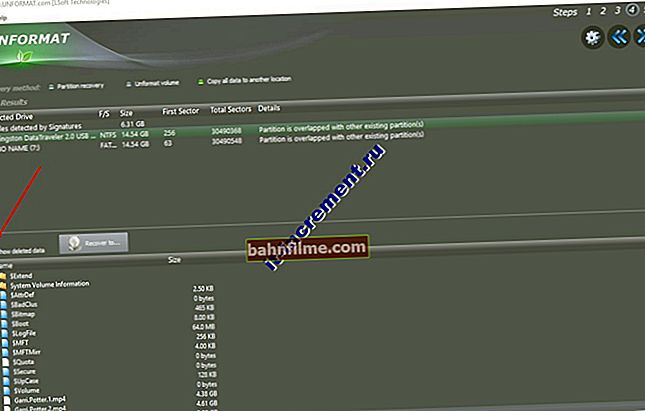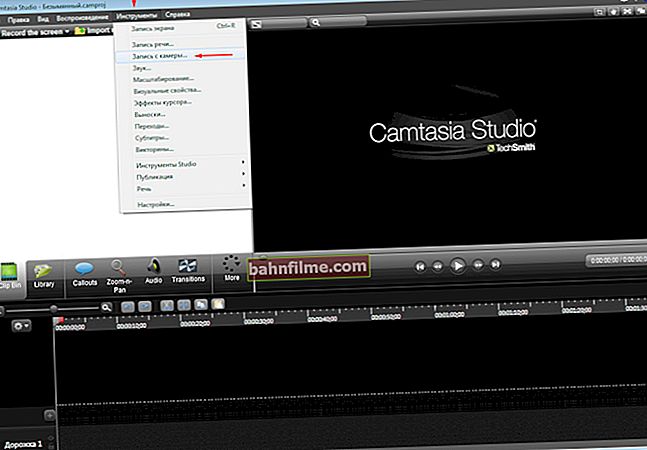Dia bom!
Dia bom!
Ao tentar combinar vários arquivos de vídeo em um, muitos usuários têm dificuldades: os arquivos são compactados com codecs diferentes e, por isso, surgem erros; então, os arquivos têm taxas de quadros diferentes (e o software exige que você os traga para um primeiro); então outra coisa ...
Mas existe uma maneira de colar 2 (ou mais) vídeos completamente diferentes sem problemas e em apenas 3 etapas. Eu recomendo tentar para qualquer pessoa que encontrou um problema semelhante ...
Observação!
Antes de começar a trabalhar, recomendo atualizar seus codecs. Eu forneci o melhor dos kits neste post: //ocomp.info/kodeki-dlya-video-i-audio.html. Recomendaria a instalação de um kit do K-Lite Codec Pack (versão MEGA).
*
Combinando 2 vídeos em um arquivo
Opção 1
❶
Selecionando um programa (editor)
O programa foi selecionado para a tarefa atual "Video Master" por várias razões:
- permite que você execute esta operação o mais rápido possível, mesmo para um usuário iniciante (em apenas 3 passos);
- suporta mais de 500 formatos diferentes (quase qualquer arquivo de vídeo pode ser aberto neste conversor);
- os arquivos combinados podem ser de diferentes formatos, qualidade, tamanho, etc .;
- o arquivo resultante pode ser compactado no codec desejado e até um determinado tamanho.
*
Video Master
Site: //video-converter.ru/

Este é um conversor de vídeo simples, que adicionou algumas funções para processamento de vídeo: colar 2 ou mais arquivos em um, cortar partes desnecessárias de um vídeo, alterar brilho, tom, contraste, etc. O programa tem uma interface fácil de aprender , suporta russo, compatível com Windows 7/8/10.
*
Após instalar e executar o programa - clique no botão "Adicionar vídeo ou áudio" (você também pode usar a combinação Ctrl + O).

Adicionar vídeo
Em seguida, selecione e adicione todos os vídeos ao projeto que deseja conectar (esta foi a primeira etapa 😉).

Indicamos 2-3 vídeos
❷
Indique o que conectar
A seguir, você deve ver uma lista de vídeos adicionados no projeto (veja a seta-1 na imagem abaixo). No meu exemplo, existem apenas 2 deles, ao resolver seu problema - pode haver mais deles.
Em seguida, clique na ferramenta "Conectar" (à esquerda no menu do programa).

Conectar
Você verá outro vídeo aparecer na lista de arquivos (este é um arquivo mesclado), sob o qual os arquivos adicionados anteriormente serão exibidos. Observe que usando as setas "Para cima" e "Para baixo", você pode alterar a ordem da conexão (nota: o arquivo no topo da lista será reproduzido primeiro quando conectado ...).

Cima baixo
❸
Seleção de formato
Então você só precisa:
- selecione um codec para compactar o vídeo colado (veja a seta-1 na captura de tela abaixo). Na maioria dos casos, é recomendado escolher o formato AVI (XviD), como um dos mais populares e suportados por todos os dispositivos modernos;
- especifique a pasta onde o arquivo de vídeo resultante será salvo;
- aperte o botão "Converter" ...

Converter
Então você terá que esperar até o final da operação. O conversor, em geral, funciona muito rápido - para o meu vídeo em 20 minutos. demorou cerca de 3 minutos. para processamento (o tempo de compressão depende fortemente da potência do seu PC, do codec selecionado, da qualidade original dos vídeos combinados).

Processo de conversão
Como você pode ver, foram necessários apenas 3 passos para tudo sobre tudo (adicionar vídeos e especificar sua ordem, selecionar um codec para compactação, especificar uma pasta para salvar ... 👌).
Observação!
A propósito, se o tamanho final do vídeo colado é importante para você (por exemplo, você precisa colocá-lo em uma unidade flash USB ou disco de CD / DVD) - preste atenção à ferramenta com a escolha da qualidade (exibida a seguir às propriedades do vídeo).
Se você usar esta função, você pode alterar manualmente os controles deslizantes de "Qualidade" e "Resolução" e selecionar o tamanho exatamente que você precisa. Veja a imagem abaixo.

Ajustando a qualidade - alterando o tamanho do arquivo
❹
Operação concluída
Se tudo correu bem e não ocorreram erros durante o processamento, ao final da operação "Video Master" irá mostrar uma pequena janela de notificação (veja meu exemplo abaixo). Depois disso, você pode abrir o vídeo resultante e ver o resultado.

Conversão concluída
Em geral, no meu caso, tudo é reproduzido sem problemas (em qualquer jogador), o local de colagem é imperceptível.

Vídeo vinculado!
opção 2
Atualização a partir de 15/10/2019 (em alguns casos, o primeiro software se recusa a funcionar normalmente ...).
❶
VSDC Free Video Converter
Site: //www.videosoftdev.com/

Um conversor de arquivos de vídeo sólido e gratuito (também inclui um editor simples). O programa permitirá que você execute toda a gama de operações mais comuns: colar, cortar, girar, remover momentos desnecessários, apoiar perfis prontos para conversão para diferentes dispositivos, etc.
A única desvantagem: VSDC Free Video Converter não é tão simples quanto o primeiro conversor (a interface é um tanto rica para um usuário inexperiente).
Abaixo, veremos como combinar vários arquivos de vídeo neste software. 👇
❷
Adicionando vídeo a um projeto
E assim, após iniciar o programa, clique com o botão direito (RMB) na janela da lista de arquivos e selecione "Adicionar arquivos" ... Veja a imagem abaixo.

Adicionar arquivos
Em seguida, especifique vários arquivos de vídeo que deseja juntar (os arquivos abertos serão adicionados ao projeto).

Abrir
❸
Configurações de conversão
Agora você precisa definir as configurações (veja a imagem abaixo):
- organize os arquivos na ordem desejada (de cima para baixo). Use as setas para cima / para baixo para isso;
- dentro "Parâmetros adicionais" marque a caixa ao lado de "Combinar arquivos" ;
- especifique onde deseja salvar o arquivo colado;
- definir a qualidade (codec e taxa de bits). Na maioria dos casos, você pode deixar o padrão;
- para iniciar a operação - vá para a seção "Conversão" e clique em "Iniciar conversão" .

Configurações e conversão / clicável
❹
Nós esperamos...
Uma linha aparecerá no menu superior do programa, refletindo o processo de conversão. O tempo de operação pode ser muito diferente a cada vez ... (afeta a potência da CPU e o codec no qual você compacta o arquivo ...).

Estamos aguardando a conclusão da operação
Ao final da operação, o programa informará separadamente, mostrando o especial. janela...
PS
A propósito, meu tutorial usou um vídeo de um jogo NES que já foi popular sobre Teenage Mutant Ninja Turtles. Esses jogos agora podem ser jogados até mesmo em um computador comum (como fazer isso - um dos meus artigos anteriores irá lhe dizer, o link abaixo).
Adição!

Emuladores dândi para jogar um console em um computador e telefone - //ocomp.info/emulyatoryi-dendi.html
*
Boa conversão!
✌